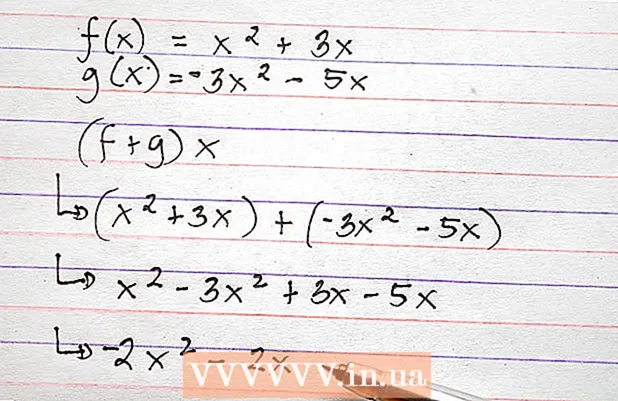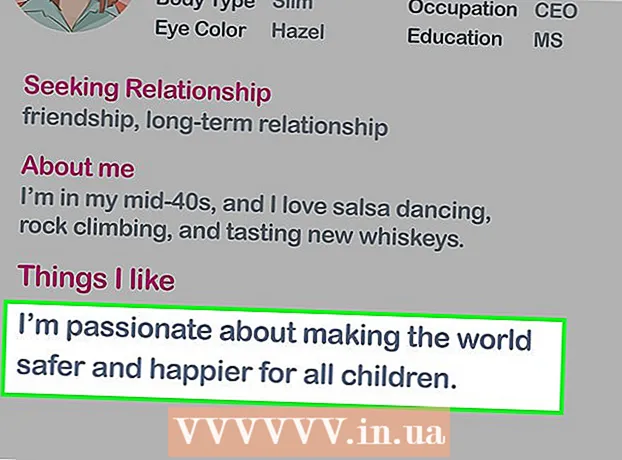Аутор:
Carl Weaver
Датум Стварања:
25 Фебруар 2021
Ажурирати Датум:
1 Јули 2024

Садржај
У овом чланку ћемо вам показати како активирати иПхоне који је закључан након неколико неуспелих покушаја пријављивања.
Кораци
Метод 1 од 2: Коришћење резервне копије иТунес -а
 1 Повежите паметни телефон са рачунаром. Ако се појави порука „иПхоне је онемогућен. Молимо вас да се повежете на иТунес ”, повежите иПхоне са рачунаром на којем су направљене резервне копије података.
1 Повежите паметни телефон са рачунаром. Ако се појави порука „иПхоне је онемогућен. Молимо вас да се повежете на иТунес ”, повежите иПхоне са рачунаром на којем су направљене резервне копије података. - Користите овај метод ако сте направили резервну копију иПхоне -а на иТунес -у и знате лозинку.
 2 Покрените иТунес. Ако се иТунес не покрене аутоматски када повежете паметни телефон са рачунаром, кликните на икону иТунес на Доцк -у (мацОС) или у одељку Све апликације у менију Старт (Виндовс).
2 Покрените иТунес. Ако се иТунес не покрене аутоматски када повежете паметни телефон са рачунаром, кликните на икону иТунес на Доцк -у (мацОС) или у одељку Све апликације у менију Старт (Виндовс).  3 Кликните на икону иПхоне. Наћи ћете га у горњем левом углу иТунес -а.
3 Кликните на икону иПхоне. Наћи ћете га у горњем левом углу иТунес -а.  4 Кликните на Синхронизујте. Након тога ћете морати да унесете лозинку.
4 Кликните на Синхронизујте. Након тога ћете морати да унесете лозинку.  5 Унесите лозинку и кликните Ресторе. ИПхоне ће бити враћен на последњу резервну копију коју сте направили у иТунес -у.
5 Унесите лозинку и кликните Ресторе. ИПхоне ће бити враћен на последњу резервну копију коју сте направили у иТунес -у.
Метода 2 од 2: Коришћење режима опоравка
 1 Погледајте број минута приказан у обавештењу. Након ових минута, можете покушати поново да се пријавите.
1 Погледајте број минута приказан у обавештењу. Након ових минута, можете покушати поново да се пријавите.  2 Унесите исправну лозинку. Ако га се не сећате, читајте даље.
2 Унесите исправну лозинку. Ако га се не сећате, читајте даље.  3 Повежите иПхоне са било којим рачунаром помоћу иТунес -а. Да бисте то урадили, користите УСБ кабл који сте добили уз иПхоне или неки други компатибилни кабл.
3 Повежите иПхоне са било којим рачунаром помоћу иТунес -а. Да бисте то урадили, користите УСБ кабл који сте добили уз иПхоне или неки други компатибилни кабл.  4 Присилно поново покрените иПхоне. За ово:
4 Присилно поново покрените иПхоне. За ово: - иПхоне Кс, 8 и 8 Плус - притисните и отпустите дугме за појачавање звука, а затим дугме за смањивање јачине звука. Сада притисните и држите дугме на десној плочи паметног телефона - поново ће се покренути и прећи у режим опоравка.
- иПхоне 7 и 7 Плус - истовремено притисните и држите тастер за смањивање јачине звука и дугме за напајање. Паметни телефон ће се поново покренути и ући у режим опоравка.
- иПхоне 6 и старији - истовремено притисните и држите тастер Хоме и дугме за напајање. Паметни телефон ће се поново покренути и ући у режим опоравка.
 5 Покрените иТунес. Ако се иТунес не покрене аутоматски када повежете паметни телефон са рачунаром, кликните на икону иТунес на Доцк -у (мацОС) или у одељку Све апликације у менију Старт (Виндовс). Прозор иТунес који се отвори приказаће екран за режим опоравка.
5 Покрените иТунес. Ако се иТунес не покрене аутоматски када повежете паметни телефон са рачунаром, кликните на икону иТунес на Доцк -у (мацОС) или у одељку Све апликације у менију Старт (Виндовс). Прозор иТунес који се отвори приказаће екран за режим опоравка. - Ако на екрану за режим опоравка постоји опција „Освежи“, кликните на њу да бисте покушали да активирате паметни телефон. Ако то не успе, читајте даље.
 6 Кликните на Вратите иПхоне. Појављује се порука да ће се поставке иПхонеа вратити на фабричке вредности.
6 Кликните на Вратите иПхоне. Појављује се порука да ће се поставке иПхонеа вратити на фабричке вредности.  7 Кликните на Ресторе. ИПхоне поставке ће бити враћене на фабричка подешавања - сада се паметни телефон може поставити као нов, укључујући постављање нове лозинке.
7 Кликните на Ресторе. ИПхоне поставке ће бити враћене на фабричка подешавања - сада се паметни телефон може поставити као нов, укључујући постављање нове лозинке.